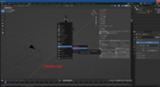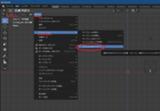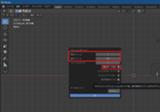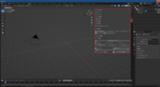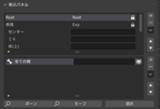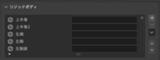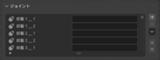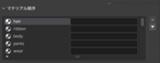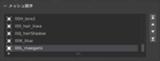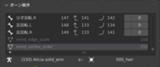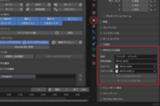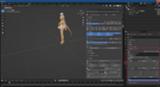MMDモデルなどの規約によっては、MMDやその派生ソフトウェア以外にモデルを持っていくのを禁止している物もあります!ご注意下さい!
Blenderでは標準で.pmxなどを読み込むことができないので、有志が開発したアドオンを導入する必要があります。
それが、mmd_toolsです。
元々は更新の止まったこちらの方が公開配布していたmmd_toolsを別の方がforkし、さらにUuuNyaa氏が開発を引き継ぎました。
つまり、同名のアドオンが3つある、というわけです。誤って古い本家や更新の止まった方を導入しないように気をつけましょう。
更新履歴:
221222:インポートしたMMDモデルが紫色(ピンク色)になる場合を追記。エクスポート時に材質の並び順が変わってしまうを追加
220318:モデル手術の項目を追加
220210:その他に追記
220116:UI変更等に対応
211028:githubのリンク先等修正
210813:mmd_uuunyaa_toolsでUI日本語化
210726:MMDモデルが紫色になるケースの対処法を記載
210715:MMDデフォカメラと同じ設定にする方法を記載
210605:照明(ライト)のインポートを記載
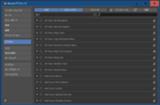
Blenderを起動させ、トップバーの編集→プリファレンス...からBlenderプリファレンスウインドウを開き、左欄からアドオンを選択します。
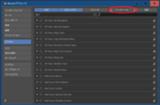
上部中央右のインストール...ボタンからgithubからダウンロードしたZIPファイルを指定します。
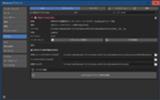
正常に読み込まれれば選択したアドオンが表示されるのでアドオン名の左にあるmmd_toolsのチェックをオンにします。
これでアドオンのインストールは完了です。
Blenderプリファレンスウインドウを閉じましょう。
この方法でインストールしたアドオンはC:\Users\[User名]\AppData\Roaming\Blender Foundation\Blender\[Ver]\scripts\にインストールされます。
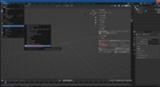
[N]キーを押してサイドバーを出し、MMDタブを選択してモデル:下のインポートボタンをクリックします。
または、トップバーからファイル→インポート→MikuMikuDance Model(.pmd, .pmx)を選択します。

左から場所を選び、中央でファイルの選択、右側にインポートする際のオプションです。
オプション:
ここの設定で例えばメッシュ(材質)、アーマチュア(ボーン)、表示(表示枠)、モーフだけ読み込む(物理は読み込まない)という事ができます。
([Shift]キーを押しながら該当箇所をクリックで特定のタイプのみ選択できる)
モデルを読み込んだ際の大きさを指定できます。
Blender上とMMDで身長(スケールの単位)を合わせるにはインポート時の拡大縮小に0.08を指定し、エクスポート時に12.5を指定します。
(例えばMMD上で170cmのモデルをBlender上で170cmにしたいなら上記のスケール値でインポート/エクスポートする)
TIPS:
Blenderでレンダリングする場合、0.08にしてBlenderとMMDで単位をあわせないと、物理演算がおかしな挙動になります。
例えば1で読み込んだ場合だと剛体サイズが大きいのに剛体に設定された質量がそのままのため、軽くふわふわした感じになってしまいます。
チェックを入れると不正な面や頂点をインポート前に修復します。
ただし、一部の頂点モーフや材質などに悪い影響(意図しない頂点や面が削除される)があるようです。
このため、インポート前にPmxEditorで修正しておいて、このオプションはOFFにする方が確実です。
インポート時に重複頂点を削除します。
これも意図しない頂点が削除され、別材質で頂点が重なる場合に削除されてしまうなど、悪影響があるので必要な時のみチェックを入れます。
ただし、モーフに使用されている頂点はモーフが壊れないように対象外になるそうです。
IKリンクのボーンのテールが修正されます。
※一部モデルではこのオプションを有効にしてインポートしないとIKがグニャリとおかしくなります。
※このオプションを有効にした状態でインポートしてもエクスポート時にはIKリンクの状態は(インポートした)元のモデルのIKリンク状態に戻されます。
(このオプションの有無だけが違う状態で同一モデルをそれぞれ、インポート→同じエクスポートオプションでエクスポートして両者でハッシュ値が一致するのを確認)
Blenderに適するようにボーンの固定軸を適用します。
ボーン固定軸を適用するそうですが、詳細はわかりませんでした。
ボーン名をMMD標準の右/左の命名規約からBlenderで認識可能な形式(.L/.R)にリネームします。適切なミラーリングが可能になり、モディファイアーなどで利用できます。
エクスポート時には保存された名称に自動で戻ります。
ボーン名を.L/.Rの代わりに_L/_Rにします。
選択した辞書を使用して日本語から英語にボーンの名前を翻訳します。
チェックすると、mmd_toolsはモデルのメインテクスチャのミップマップを生成します。
ミップマップを生成する方法では、アーティファクトが発生する可能性があるため、無効にしたい場合があるでしょう。
スフィアテクスチャの影響を減らします。
影響を減らすと、除算スフィアを明るくし、加算スフィアを暗くします。
これはプロパティウィンドウの指定テクスチャの影響サブセクションでディフューズ色を減らすのと同じです。
インポートされたモデルのエクスポートには影響しません。
チェックを入れるとログファイルがインポートされるモデルと同じディレクトリに [model file name].mmd_tools.import.log の形式で書き出されます。

MMDモデルの親エンプティを選択し、[N]キーを押してサイドバーを出してMMDタブを選択してモデル:下のエクスポートボタンをクリックします。
または、トップバーからファイル→エクスポート→MikuMikuDance Model(.pmx)を選択します。
メモ:
モディファイアーなどがある場合、Blender上で適用しなくてもエクスポート時に自動的に適用されるようです。
(例えばミラーモディファイアーなど)
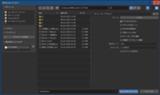
右側にエクスポート時のオプションがあります。
オプション:
モデルのエクスポート時の大きさを指定できます。
インポート時に1より小さな値で取り込んだ場合は、元のサイズでエクスポートするには大きな値を指定する必要があります。0.2でインポートした場合、エクスポートでは1/0.2を指定します。
モデルから参照されるテクスチャ画像がエクスポートされたモデルに関連付けられて適切なディレクトリに書き込まれます。
すでに存在するファイルは上書きされます。 Base Texture Folderが指定されていてもテクスチャはそのフォルダには書き込まれません。
エクスポートパスに基づいてモデルの適切なディレクトリにのみ書き込まれます。
mmd_toolsは透過の問題を起こしにくい方法でマテリアルの並べ替えを試みます。
これは、頂点モーフや材質モーフを考慮してないので、Material Sorterで手動で順序を指定するよりも信頼性が低くなります。
すべてのスペキュラマップテクスチャを無効にします。一部のMMEシェーダーに必要です。
チェックを入れると非表示のメッシュはエクスポートされません。
デフォルトでは、mmd_toolsは、頂点の順序に注意を払わず、適当な順で頂点をエクスポートすることがあります。これは、MMEで使用される一部のエフェクトに影響することがあります。
インポートしたファイルからの元の順序で頂点を書き出すには、カスタムを、Blenderによってソートされた順で頂点を書き出すにはBlenderを選択します。
チェックを入れるとログファイルがインポートされるモデルと同じディレクトリに [model file name].mmd_tools.export.log の形式で書き出されます。

ボーンモーション、表情モーフ共に読み込みたい場合はMMDモデルの親エンプティを選択してからモーションを読み込ませます。
※表情モーフがボーンモーフで作られている場合は、サイドバーのMMD→組み立て→モーフでドライバを作ってからインポートします。
ボーンモーションのみ読み込ませたい場合は、モデルのアーマチュア(ボーン)を選択した状態でモーションをインポートします。
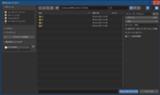
右側にインポートする際のオプションです。
オプション:
モーションの倍率です。
モデル/カメラモーションの修正のボーン位置角度補正のような物です。
通常はモデルのインポート時の倍率と同じ値が推奨されます
余白を指定した場合、その分インポートしたモーションの前に空のフレームが追加されます。
例えば物理演算は余白を含めてベイクし、レンダリング時は余白を含めずに出力することで服などの物理演算が最初に暴れるのを抑えます。
インポートするモーションのボーン名をどうマッピングするかの設定です。
Blenderでは、モーションのボーン名は、Blender上での実際のボーンの名称と照合します。
PMXでは、モーションのボーン名は、Blender上のボーン名ではなく、モデルに保存されているボーン名と照合されます。
Renamed Bonesでは、モーションのボーン名はRename Bonesを指定してモデルをインポートしたときと同じ方法でリネームされ、Blender上でのボーン名に基づいて適用されます。
チェックをONにした場合、現在のポーズがレストポーズとして扱われます。
TスタンスのモーションをAスタンスのモデルにインポートするのに使用します。
有効にすると、モーションはX軸で反転されます。
有効にした場合、Blenderに30FPSを使うように指示します。フレーム範囲もインポートするすべてのモーションを含むのに必要なだけ拡張されます。

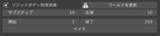
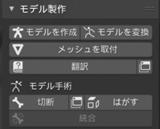
モデルを作成
このボタンは、MMD形式のモデルを正常にエクスポートするのに必要な階層構造、MMDで必須となる全ての親ボーンを作成します。
モデル:インポートとともにこれはMMD Toolsが認識できるMMD形式のモデルを作成する方法のひとつです。
この機能ではメッシュは作成されません。 この構造にメッシュを追加するには、メッシュを取付を使用します。
モデルを変換
MMD Tools外で作られた既存のBlenderモデルをMMD Toolsで扱える形式に変換します。(実験的)
メッシュを取付
この機能は、MMD形式モデルに属していないメッシュを選択中のインポートされたモデルに最後尾の材質として追加します。
この機能を使うには、任意のMMD形式モデルの任意の部分を選択して、メッシュを取付します。
取り付けたいメッシュを選択する必要はありません。
メッシュがすでにMMD形式モデルのどれかに属している場合は、なにもしません。(例えば、ひとつのシーンにふたつの異なるインポートされたモデルが存在する場合)
メッシュを含むMMD形式モデルに取り付けたい場合は、取り付けたいオブジェクトと対象モデルのオブジェクトを順に選択し、オブジェクトを統合(Ctrl-J)することも出来ます。
翻訳 (全体翻訳)
ボーン名やモーフ名、マテリアル(材質)名、表示枠名、物理(Jointと剛体)名、情報欄などを日本語↔英語に翻訳出来ます。
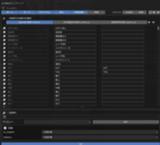
全体翻訳はその名前の通り全体翻訳を翻訳出来ます。
プリセットを手動で作成する事でVRMモデルなどをMMDモデルに変換する際に役立つかもしれません。
TIPS:

エディタータイプをテキストエディターに変更し、新規から新たにテキストを作るか、開くから.txtファイルを指定できます。
ただし、Blenderのテキストエディターでは日本語が入力できません。コピペするか、日本語入力をできるようにするアドオンを導入する必要があります。
足や腕IK、特に補助IKボーンの反複数が少ないと、動かした際に腕や足が切断されかのようになってしまいますので、そういった場合に使います。
Blenderでアニメーションをする際にのみ使います。
その他/MMD IK反復係数を変更と同じものです。
この操作は、既存のFカーブ/アクションを壊します。
[OK]をクリックして操作を実行します。
※この機能は古いVerのmmd_toolsとの互換性を保つためにあります。古いVerのmmd_toolsでインポートしたMMDモデルなどを最新のmmd_toolsで利用するケース以外ではおそらく使わないでしょう。
TIPS:
テクスチャを割り当てる場合、ディフューズ色を白(R1:G1:B1)にしてスペキュラーカラーを黒(R0:G0:B0)、周辺光の色を0.4(R0.4:G0.4:B0.4)か、ディフューズ色の半分の値にします。
PMXEditorでいう非透過度です。
絶対パスか、相対パスで記載します。
絶対パスか、相対パスで記載します。
共有トゥーンテクスチャで共有Toonテクスチャの番号を指定します。
絶対パスか、相対パスで記載します。
MMD上で操作可能か指定します。
PMXEditorでいう単位角です。(IK影響下ボーンのみ)
下のボーンリストからPMXEditorでいう付与親を選べます。
影響はPMXEditorでいう付与率です。

それぞれ、ボーン追従、物理演算、物理+ボーン位置合わせになります。
※XYZ軸はBlender上のそれです。

※XYZ軸はBlender上のそれです。
※XYZ軸はBlender上のそれです。
※XYZ軸はBlender上のそれです。
※XYZ軸はBlender上のそれです。

※ImagineGirls / Vienne Ver2 Free版の.pmx版をインポートしたケース(目元など)
MMDモデルへ割り当てられたテクスチャ(ベース、Toon、スフィアなど)をBlenderが見失っているのが原因です。
例えば、中国語圏産MMDモデルの解凍時にフォルダ名やテクスチャ名が文字化けしたケースです。
これは中国語の文字コードに対応している解凍ソフトで解凍するか、解凍後に手動でテクスチャ名を変えて割り当てるなどの方法があります。

Blenderでファイル→外部データからパスの壊れているファイルの報告からどのテクスチャを見失ってるか確認できます。
ファイル→外部データ→欠けているファイルを探すからテクスチャがあるフォルダを指定すると治るケースもあります。
また、一部フォーマットのテクスチャだとBlenderが対応しておらず、紫色(ピンク色)になる事もあるようです。

モデルによってはインポートしただけで足などの形状が上記画像のように変形してしまう場合があります。
これはモデルをBlenderへインポートする際のオプションで回避できます。

インポート画面でIKリンクを修正オプションを有効にしてインポートします。

正常になりました。
モデルによってはインポートした直後の状態では問題がないように見えるがモーションを読み込ませたりポーズモードでボーンを動かすと足などが上記画像のようになる場合があります。
これはIKボーンのLoop回数(反複数)が足りないのが原因です。
オブジェクトプロパティからMMD IK反復係数を変更を行います。
これは選択したモデルのすべてのIKボーンの反複数に指定された値で乗数を適用します。そのため指定する値は1より大きくする必要があります。
ただ、モデルに設定されたすべてのIKボーンの反複数を変更するので該当するIKボーンを選択して手動でLoop回数(反複数)を増やす方が良い場合もあるかもしれません。
手動でLoop回数(反複数)を増やす方法はまずアーマチュアを選択して[Ctrl]+[TAB]キーからポーズモードへ入り、[Alt]+[H]キーを押して非表示ボーンを表示させます。
ボーンコンストレイントプロパティからIKの反複数の少ないボーンを探し出して反複の値をIKボーンを動かした際に正常になる値にまで上げます。
Blenderでは標準で.pmxなどを読み込むことができないので、有志が開発したアドオンを導入する必要があります。
それが、mmd_toolsです。
元々は更新の止まったこちらの方が公開配布していたmmd_toolsを別の方がforkし、さらにUuuNyaa氏が開発を引き継ぎました。
つまり、同名のアドオンが3つある、というわけです。誤って古い本家や更新の止まった方を導入しないように気をつけましょう。
更新履歴:
221222:インポートしたMMDモデルが紫色(ピンク色)になる場合を追記。エクスポート時に材質の並び順が変わってしまうを追加
220318:モデル手術の項目を追加
220210:その他に追記
220116:UI変更等に対応
211028:githubのリンク先等修正
210813:mmd_uuunyaa_toolsでUI日本語化
210726:MMDモデルが紫色になるケースの対処法を記載
210715:MMDデフォカメラと同じ設定にする方法を記載
210605:照明(ライト)のインポートを記載
githubのblender_mmd_toolsからアドオンをダウンロードします。
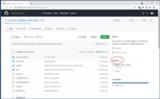
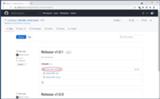
releasesページに飛び、Assetsの mmd_tools-v[Ver].zipをクリックしてダウンロードします。
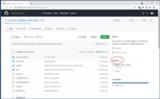
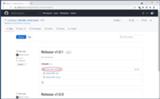
releasesページに飛び、Assetsの mmd_tools-v[Ver].zipをクリックしてダウンロードします。
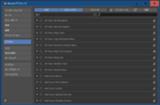
Blenderを起動させ、トップバーの編集→プリファレンス...からBlenderプリファレンスウインドウを開き、左欄からアドオンを選択します。
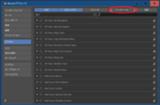
上部中央右のインストール...ボタンからgithubからダウンロードしたZIPファイルを指定します。
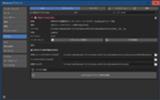
正常に読み込まれれば選択したアドオンが表示されるのでアドオン名の左にあるmmd_toolsのチェックをオンにします。
これでアドオンのインストールは完了です。
Blenderプリファレンスウインドウを閉じましょう。
この方法でインストールしたアドオンはC:\Users\[User名]\AppData\Roaming\Blender Foundation\Blender\[Ver]\scripts\にインストールされます。
なんらかの要因でBlender上からは正常にアドオンをインストールできない事があります。
その際は手動でインストールする事になります。
※よくあるのがアーカイブのサブフォルダ内にアドオンファイルがあるケース
アドオンを解凍し、mmd_toolsフォルダをBlenderのインストール先のblender-[OS]\[ver]\scripts\addons以下へコピーします。
(例:blender-windows64\2.93\scripts\addons)
アドオンによってはパスに日本語が含まれていると正常に動作しない物もあります。
その場合はBlenderのインストール(解凍)場所をC:\直下などにしましょう。
その際は手動でインストールする事になります。
※よくあるのがアーカイブのサブフォルダ内にアドオンファイルがあるケース
アドオンを解凍し、mmd_toolsフォルダをBlenderのインストール先のblender-[OS]\[ver]\scripts\addons以下へコピーします。
(例:blender-windows64\2.93\scripts\addons)
アドオンによってはパスに日本語が含まれていると正常に動作しない物もあります。
その場合はBlenderのインストール(解凍)場所をC:\直下などにしましょう。
旧Verでは共通トゥーンテクスチャを指定する必要がありましたが、最新Verでは共通トゥーンテクスチャが同封されているので特段の設定等は不要です。
これでmmd_toolsのインストールは完了です。
これでmmd_toolsのインストールは完了です。
インポート前にPmxEditorからファイル(F)→PMXデータの状態検証(F)でモデルのエラーの修正をしておきます。
これをしておかないとBlenderが不定期に落ちます。
これをしておかないとBlenderが不定期に落ちます。
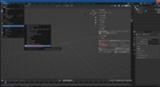
[N]キーを押してサイドバーを出し、MMDタブを選択してモデル:下のインポートボタンをクリックします。
または、トップバーからファイル→インポート→MikuMikuDance Model(.pmd, .pmx)を選択します。

左から場所を選び、中央でファイルの選択、右側にインポートする際のオプションです。
オプション:
- タイプからメッシュ(材質)、アーマチュア(ボーン)、物理演算(剛体とJoint)、表示(表示枠)、モーフ(各種モーフ)とあり、インポートする物を選べます。
ここの設定で例えばメッシュ(材質)、アーマチュア(ボーン)、表示(表示枠)、モーフだけ読み込む(物理は読み込まない)という事ができます。
([Shift]キーを押しながら該当箇所をクリックで特定のタイプのみ選択できる)
- スケール
モデルを読み込んだ際の大きさを指定できます。
Blender上とMMDで身長(スケールの単位)を合わせるにはインポート時の拡大縮小に0.08を指定し、エクスポート時に12.5を指定します。
(例えばMMD上で170cmのモデルをBlender上で170cmにしたいなら上記のスケール値でインポート/エクスポートする)
TIPS:
Blenderでレンダリングする場合、0.08にしてBlenderとMMDで単位をあわせないと、物理演算がおかしな挙動になります。
例えば1で読み込んだ場合だと剛体サイズが大きいのに剛体に設定された質量がそのままのため、軽くふわふわした感じになってしまいます。
- モデルをクリーン
チェックを入れると不正な面や頂点をインポート前に修復します。
ただし、一部の頂点モーフや材質などに悪い影響(意図しない頂点や面が削除される)があるようです。
このため、インポート前にPmxEditorで修正しておいて、このオプションはOFFにする方が確実です。
- 重複頂点を削除
インポート時に重複頂点を削除します。
これも意図しない頂点が削除され、別材質で頂点が重なる場合に削除されてしまうなど、悪影響があるので必要な時のみチェックを入れます。
ただし、モーフに使用されている頂点はモーフが壊れないように対象外になるそうです。
- IKリンクを修正
IKリンクのボーンのテールが修正されます。
※一部モデルではこのオプションを有効にしてインポートしないとIKがグニャリとおかしくなります。
※このオプションを有効にした状態でインポートしてもエクスポート時にはIKリンクの状態は(インポートした)元のモデルのIKリンク状態に戻されます。
(このオプションの有無だけが違う状態で同一モデルをそれぞれ、インポート→同じエクスポートオプションでエクスポートして両者でハッシュ値が一致するのを確認)
- ボーン修正回転軸を適用
Blenderに適するようにボーンの固定軸を適用します。
ボーン固定軸を適用するそうですが、詳細はわかりませんでした。
- ボーンをリネーム -L/R 接尾辞
ボーン名をMMD標準の右/左の命名規約からBlenderで認識可能な形式(.L/.R)にリネームします。適切なミラーリングが可能になり、モディファイアーなどで利用できます。
エクスポート時には保存された名称に自動で戻ります。
- ボーンをリネーム - アンダースコア使用
ボーン名を.L/.Rの代わりに_L/_Rにします。
- ボーンを英語にリネーム
選択した辞書を使用して日本語から英語にボーンの名前を翻訳します。
- UVテクスチャヘミマップを使用
チェックすると、mmd_toolsはモデルのメインテクスチャのミップマップを生成します。
ミップマップを生成する方法では、アーティファクトが発生する可能性があるため、無効にしたい場合があるでしょう。
- .sphテクスチャの影響度
- .spaテクスチャの影響度
スフィアテクスチャの影響を減らします。
影響を減らすと、除算スフィアを明るくし、加算スフィアを暗くします。
これはプロパティウィンドウの指定テクスチャの影響サブセクションでディフューズ色を減らすのと同じです。
インポートされたモデルのエクスポートには影響しません。
- ログレベル
- ログファイルを作成
チェックを入れるとログファイルがインポートされるモデルと同じディレクトリに [model file name].mmd_tools.import.log の形式で書き出されます。

MMDモデルの親エンプティを選択し、[N]キーを押してサイドバーを出してMMDタブを選択してモデル:下のエクスポートボタンをクリックします。
または、トップバーからファイル→エクスポート→MikuMikuDance Model(.pmx)を選択します。
メモ:
モディファイアーなどがある場合、Blender上で適用しなくてもエクスポート時に自動的に適用されるようです。
(例えばミラーモディファイアーなど)
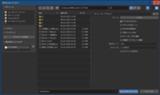
右側にエクスポート時のオプションがあります。
オプション:
- スケール
モデルのエクスポート時の大きさを指定できます。
インポート時に1より小さな値で取り込んだ場合は、元のサイズでエクスポートするには大きな値を指定する必要があります。0.2でインポートした場合、エクスポートでは1/0.2を指定します。
- テクスチャをコピー
モデルから参照されるテクスチャ画像がエクスポートされたモデルに関連付けられて適切なディレクトリに書き込まれます。
すでに存在するファイルは上書きされます。 Base Texture Folderが指定されていてもテクスチャはそのフォルダには書き込まれません。
エクスポートパスに基づいてモデルの適切なディレクトリにのみ書き込まれます。
- マテリアルをソート
mmd_toolsは透過の問題を起こしにくい方法でマテリアルの並べ替えを試みます。
これは、頂点モーフや材質モーフを考慮してないので、Material Sorterで手動で順序を指定するよりも信頼性が低くなります。
- SPH/SPAを無効化
すべてのスペキュラマップテクスチャを無効にします。一部のMMEシェーダーに必要です。
- 可視メッシュのみ
チェックを入れると非表示のメッシュはエクスポートされません。
- ボーンモーフを上書き
- (実験的)プリセットで翻訳
- 頂点をソート
デフォルトでは、mmd_toolsは、頂点の順序に注意を払わず、適当な順で頂点をエクスポートすることがあります。これは、MMEで使用される一部のエフェクトに影響することがあります。
インポートしたファイルからの元の順序で頂点を書き出すには、カスタムを、Blenderによってソートされた順で頂点を書き出すにはBlenderを選択します。
- ログレベル
- ログファイルを作成
チェックを入れるとログファイルがインポートされるモデルと同じディレクトリに [model file name].mmd_tools.export.log の形式で書き出されます。
先にMMDモデルをインポートしてから読み込ませます。
モーション(.vmd)、ポーズ(.vpd)のインポート/エクスポートに対応していますが、いくつかの制約があります。
モーション(.vmd)、ポーズ(.vpd)のインポート/エクスポートに対応していますが、いくつかの制約があります。

ボーンモーション、表情モーフ共に読み込みたい場合はMMDモデルの親エンプティを選択してからモーションを読み込ませます。
※表情モーフがボーンモーフで作られている場合は、サイドバーのMMD→組み立て→モーフでドライバを作ってからインポートします。
ボーンモーションのみ読み込ませたい場合は、モデルのアーマチュア(ボーン)を選択した状態でモーションをインポートします。
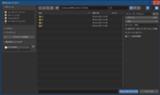
右側にインポートする際のオプションです。
オプション:
- スケール
モーションの倍率です。
モデル/カメラモーションの修正のボーン位置角度補正のような物です。
通常はモデルのインポート時の倍率と同じ値が推奨されます
- 余白
余白を指定した場合、その分インポートしたモーションの前に空のフレームが追加されます。
例えば物理演算は余白を含めてベイクし、レンダリング時は余白を含めずに出力することで服などの物理演算が最初に暴れるのを抑えます。
- ボーンマッパー
インポートするモーションのボーン名をどうマッピングするかの設定です。
Blenderでは、モーションのボーン名は、Blender上での実際のボーンの名称と照合します。
PMXでは、モーションのボーン名は、Blender上のボーン名ではなく、モデルに保存されているボーン名と照合されます。
Renamed Bonesでは、モーションのボーン名はRename Bonesを指定してモデルをインポートしたときと同じ方法でリネームされ、Blender上でのボーン名に基づいて適用されます。
- 現在のポーズをレストポーズとして処理
チェックをONにした場合、現在のポーズがレストポーズとして扱われます。
TスタンスのモーションをAスタンスのモデルにインポートするのに使用します。
- モーションをミラー
有効にすると、モーションはX軸で反転されます。
- シーン設定を更新
有効にした場合、Blenderに30FPSを使うように指示します。フレーム範囲もインポートするすべてのモーションを含むのに必要なだけ拡張されます。
Blenderのカメラオブジェクトを選択した状態で、モーションのインポートの要領で.vmdカメラモーションをインポートします。
MMD_Cameraという親エンプティとその子になったCameraオブジェクトが生成されます。
未検証ですが、おそらくMMDモデルと同様にMMD_Cameraという名前のエンプティを作成してカメラオブジェクトと親子関係(エンプティが親)を作り、エンプティを選択すればエクスポートできると思います。
TIPS.1:
カメラモーションでない.vmdモーション(モデルモーション)を読み込むとMMDのデフォルトカメラと同様の焦点距離などになる。
TIPS.2:
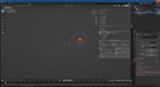
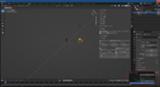
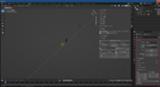
Blenderのカメラオブジェクトの設定(焦点距離など)をMMDのデフォルトカメラと同様にするには、Blenderのカメラオブジェクトを選択した状態でオブジェクトプロパティからMMDカメラツールのConvertをクリックする
※スケールはMMDモデルと同じ値にする
MMD_Cameraという親エンプティとその子になったCameraオブジェクトが生成されます。
未検証ですが、おそらくMMDモデルと同様にMMD_Cameraという名前のエンプティを作成してカメラオブジェクトと親子関係(エンプティが親)を作り、エンプティを選択すればエクスポートできると思います。
TIPS.1:
カメラモーションでない.vmdモーション(モデルモーション)を読み込むとMMDのデフォルトカメラと同様の焦点距離などになる。
TIPS.2:
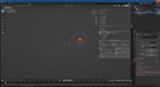
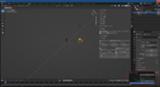
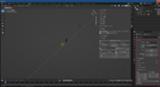
Blenderのカメラオブジェクトの設定(焦点距離など)をMMDのデフォルトカメラと同様にするには、Blenderのカメラオブジェクトを選択した状態でオブジェクトプロパティからMMDカメラツールのConvertをクリックする
※スケールはMMDモデルと同じ値にする
ボーンアニメーション、シェイプキー(モーフ)アニメーション、カメラアニメーションをエクスポートできます。
ボーンアニメーション、シェイプキー(モーフ)アニメーション共に出力したい場合はモデルの親エンプティを選択してエクスポートします。
同様に、カメラアニメーションをエクスポートする場合はMMD Cameraエンプティを選択してエクスポートします。
ボーンアニメーションのみ出力したい場合はアーマチュアを、シェイプキー(モーフ)アニメーションのみを出力したい場合はモデルのメッシュを選択してエクスポートします。
ただし、下記の点に注意が必要です。
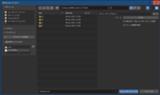
エクスポート画面
オプション:
モーションの倍率です。
モデル(とモーション)を0.08でインポートした場合は12.5に指定する必要があります。(モデルのインポート/エクスポートと同じ)
おそらく、インポート時のオプション同様、モデルのモーションをTスタンスかAスタンスとして扱うかのオプションです。たぶん。
コンテクストシーンのフレーム範囲のみエクスポート
ボーンアニメーション、シェイプキー(モーフ)アニメーション共に出力したい場合はモデルの親エンプティを選択してエクスポートします。
同様に、カメラアニメーションをエクスポートする場合はMMD Cameraエンプティを選択してエクスポートします。
ボーンアニメーションのみ出力したい場合はアーマチュアを、シェイプキー(モーフ)アニメーションのみを出力したい場合はモデルのメッシュを選択してエクスポートします。
ただし、下記の点に注意が必要です。
- ボーン名は15バイト(Unicode文字で約7文字)の制限がありますが、これに引っかかってもエラーメッセージはありません。
- ボーンの回転の補完とカメラの回転は正しくないかもしれません。MMDはすべての回転成分(x, y, z, w)に対して同じ補完を使用するためです。
- Fカーブ(MMDで言う補完曲線)は一部、キーフレームに置き換えらる事があります。このためBlender上では打っていないキーが出力された.vmdには登録されることもあります。
- ドライバやNLAトラックはサポートされていません。完成したアニメーションを書き出したい場合は、新規アクションにベイクできます。
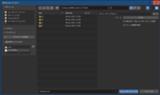
エクスポート画面
オプション:
- スケール
モーションの倍率です。
モデル(とモーション)を0.08でインポートした場合は12.5に指定する必要があります。(モデルのインポート/エクスポートと同じ)
- 現在のポーズをレストポーズとして処理
おそらく、インポート時のオプション同様、モデルのモーションをTスタンスかAスタンスとして扱うかのオプションです。たぶん。
- フレーム範囲を使用
コンテクストシーンのフレーム範囲のみエクスポート

- モデル: → インポート/エクスポート
- モーション: → インポート/エクスポート
- ポーズ: → インポート/エクスポート
- タイムライン
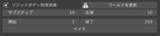
- ワールドを更新
- リジッドボディ物理演算
- サブステップ (サブステップ/フレーム)
- 反復 (ソルバー反復回数)
- 開始 / 終了 (シミュレーション)
- ベイク
- ベイクを削除
MMD形式のモデルを選択すると、可視性サブセクションで、メッシュ、アーマチュア、リジッドボディ、ジョイント(関節)、テンポラリオブジェクト、および各名称表示を含む、モデルの要素をすばやく非表示または表示にすることができます。
すべては下記のすべてのオプションを実行します。
SDEF
メッシュを選択してSDEFをクリックすると、SDEF変形を行うドライバが追加されます。
この機能を使うにはBlenderのプリファレンス→セーブ&ロード→Pythonスクリプトの自動実行を有効にする必要があります。
🗑をクリックするとドライバは削除され元の状態に戻ります。
ボーン(ボーンコンストレイントの適用と解除)
MMDとBlenderは異なる方法でボーンによる動きを処理します。
これらの相互変換を行うために、ボーンでBlenderで扱えるようにボーンコンストレントを付加、または🗑でMMDで扱えるように付加されたボーンコンストレントを解除します。
エクスポート時には、自動で解除されます。
モーフ(マテリアル、UV、ボーン、そしてグループモーフ)
モーフは、Blenderで頂点モーフ以外のモーフを使用できるようにします。
モーフによって、.placeholderという名前のメッシュがモデルに追加されます。
.placeholderは、頂点モーフを含むあらゆる種類のモーフをシェイプキーとして持ちます。
物理演算(リジッドボディの構築とクリーン)
ボーンと同様に、物理演算もMMDとBlenderで異なります。
物理演算の情報をBlenderで扱える形式に変換するには物理演算を使用します。
またMMDで扱える形式に変換するには無効化します。
リジッドボディを構築して物理演算が行われるようになるとパフォーマンスはかなり低下します。
このため、リジッドボディは必要な場合だけ構築することを推奨します。
一般的には、レンダリングの直前に行います。
プロパティ(ドライバー)
setup driver for mmd property animation (Visibility
and IK toggles)
MMDプロパティアニメーション用セットアップドライバ (可視性
とIKトグル)
SDEF
メッシュを選択してSDEFをクリックすると、SDEF変形を行うドライバが追加されます。
この機能を使うにはBlenderのプリファレンス→セーブ&ロード→Pythonスクリプトの自動実行を有効にする必要があります。
🗑をクリックするとドライバは削除され元の状態に戻ります。
ボーン(ボーンコンストレイントの適用と解除)
MMDとBlenderは異なる方法でボーンによる動きを処理します。
これらの相互変換を行うために、ボーンでBlenderで扱えるようにボーンコンストレントを付加、または🗑でMMDで扱えるように付加されたボーンコンストレントを解除します。
エクスポート時には、自動で解除されます。
モーフ(マテリアル、UV、ボーン、そしてグループモーフ)
モーフは、Blenderで頂点モーフ以外のモーフを使用できるようにします。
モーフによって、.placeholderという名前のメッシュがモデルに追加されます。
.placeholderは、頂点モーフを含むあらゆる種類のモーフをシェイプキーとして持ちます。
物理演算(リジッドボディの構築とクリーン)
ボーンと同様に、物理演算もMMDとBlenderで異なります。
物理演算の情報をBlenderで扱える形式に変換するには物理演算を使用します。
またMMDで扱える形式に変換するには無効化します。
リジッドボディを構築して物理演算が行われるようになるとパフォーマンスはかなり低下します。
このため、リジッドボディは必要な場合だけ構築することを推奨します。
一般的には、レンダリングの直前に行います。
プロパティ(ドライバー)
setup driver for mmd property animation (Visibility
and IK toggles)
MMDプロパティアニメーション用セットアップドライバ (可視性
とIKトグル)
マテリアルで分解
インポートされたモデルは、初期状態ではひとつのオブジェクトになっています。 モデルのマテリアルごとにオブジェクトに分割するには、モデルを選択しマテリアルで分解を実行します。 デフォルトでは、Blenderの頂点モーフデータが壊れる問題を防ぐために、シェイプキー(モーフ)は、シェイプキーの影響を受けなくなったメッシュからは削除されます。
統合
統合はマテリアルで分解と逆の操作です。 インポートされたモデルを構成するすべてのオブジェクトを再統合するには、モデルに属するどれかのオブジェクトを選択し、統合を実行します。 モデルに存在していたすべてのオブジェクトをひとつのオブジェクトに統合します。
通常は使いません。
インポートされたモデルは、初期状態ではひとつのオブジェクトになっています。 モデルのマテリアルごとにオブジェクトに分割するには、モデルを選択しマテリアルで分解を実行します。 デフォルトでは、Blenderの頂点モーフデータが壊れる問題を防ぐために、シェイプキー(モーフ)は、シェイプキーの影響を受けなくなったメッシュからは削除されます。
統合
統合はマテリアルで分解と逆の操作です。 インポートされたモデルを構成するすべてのオブジェクトを再統合するには、モデルに属するどれかのオブジェクトを選択し、統合を実行します。 モデルに存在していたすべてのオブジェクトをひとつのオブジェクトに統合します。
通常は使いません。
トゥーンテクスチャまたはスフィアテクスチャのレンダリングを有効または無効にすることができます。
輪郭プレビュー
MMDのエッジを再現します。
Blender用に変換
Blender用に変換ボタンは、選択中のMMD形式モデルの材質設定をBlenderで扱える形式に変換します。
輪郭プレビュー
MMDのエッジを再現します。
Blender用に変換
Blender用に変換ボタンは、選択中のMMD形式モデルの材質設定をBlenderで扱える形式に変換します。
(実験的)全体翻訳
MMD IK反復係数を変更
MMD IK反復係数を変更は、BlenderのすべてのIKボーン(選択されたものだけではありません)の反復に乗数を適用します。 ボーンまたはアーマチュアが選択されている場合にのみアクセスできます。 これは、エクスポートされるモデルではなく、Blenderのアニメーションにのみ影響します。
MMD IK反復係数を変更
MMD IK反復係数を変更は、BlenderのすべてのIKボーン(選択されたものだけではありません)の反復に乗数を適用します。 ボーンまたはアーマチュアが選択されている場合にのみアクセスできます。 これは、エクスポートされるモデルではなく、Blenderのアニメーションにのみ影響します。
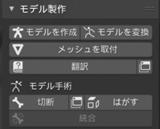
モデルを作成
このボタンは、MMD形式のモデルを正常にエクスポートするのに必要な階層構造、MMDで必須となる全ての親ボーンを作成します。
モデル:インポートとともにこれはMMD Toolsが認識できるMMD形式のモデルを作成する方法のひとつです。
この機能ではメッシュは作成されません。 この構造にメッシュを追加するには、メッシュを取付を使用します。
モデルを変換
MMD Tools外で作られた既存のBlenderモデルをMMD Toolsで扱える形式に変換します。(実験的)
メッシュを取付
この機能は、MMD形式モデルに属していないメッシュを選択中のインポートされたモデルに最後尾の材質として追加します。
この機能を使うには、任意のMMD形式モデルの任意の部分を選択して、メッシュを取付します。
取り付けたいメッシュを選択する必要はありません。
メッシュがすでにMMD形式モデルのどれかに属している場合は、なにもしません。(例えば、ひとつのシーンにふたつの異なるインポートされたモデルが存在する場合)
メッシュを含むMMD形式モデルに取り付けたい場合は、取り付けたいオブジェクトと対象モデルのオブジェクトを順に選択し、オブジェクトを統合(Ctrl-J)することも出来ます。
翻訳 (全体翻訳)
ボーン名やモーフ名、マテリアル(材質)名、表示枠名、物理(Jointと剛体)名、情報欄などを日本語↔英語に翻訳出来ます。
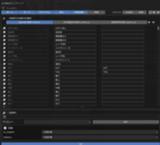
全体翻訳はその名前の通り全体翻訳を翻訳出来ます。
プリセットを手動で作成する事でVRMモデルなどをMMDモデルに変換する際に役立つかもしれません。
この項目の機能はいずれもポーズモードで機能します。
切断
ポーズモードで選択ボーンとそれの子ボーン、関連付けされている剛体、Jointを別モデル化(分離)します。
はがす
詳細は不明ですが、選択ボーンでウェイトが塗られたメッシュを分離させる機能のようです。
結合
上記のオプションで分離(別モデル化)したオブジェクトを同一モデル化(結合)します。
頭部の挿げ替え時などは頭→体の順にアーマチュアを複数選択し、子→親の順にボーンを選択してからこのオプションを実行します。
切断
ポーズモードで選択ボーンとそれの子ボーン、関連付けされている剛体、Jointを別モデル化(分離)します。
はがす
詳細は不明ですが、選択ボーンでウェイトが塗られたメッシュを分離させる機能のようです。
結合
上記のオプションで分離(別モデル化)したオブジェクトを同一モデル化(結合)します。
頭部の挿げ替え時などは頭→体の順にアーマチュアを複数選択し、子→親の順にボーンを選択してからこのオプションを実行します。
- 名前:
- 名前(英語):
- コメント:
- コメント(英語):
TIPS:

エディタータイプをテキストエディターに変更し、新規から新たにテキストを作るか、開くから.txtファイルを指定できます。
ただし、Blenderのテキストエディターでは日本語が入力できません。コピペするか、日本語入力をできるようにするアドオンを導入する必要があります。
- MMD IK反復係数を変更
足や腕IK、特に補助IKボーンの反複数が少ないと、動かした際に腕や足が切断されかのようになってしまいますので、そういった場合に使います。
Blenderでアニメーションをする際にのみ使います。
その他/MMD IK反復係数を変更と同じものです。
- ボーンロールを再計算
この操作は、既存のFカーブ/アクションを壊します。
[OK]をクリックして操作を実行します。
※この機能は古いVerのmmd_toolsとの互換性を保つためにあります。古いVerのmmd_toolsでインポートしたMMDモデルなどを最新のmmd_toolsで利用するケース以外ではおそらく使わないでしょう。
- ディフューズ色:
- スペキュラーカラー:
- 周辺光の色:
TIPS:
テクスチャを割り当てる場合、ディフューズ色を白(R1:G1:B1)にしてスペキュラーカラーを黒(R0:G0:B0)、周辺光の色を0.4(R0.4:G0.4:B0.4)か、ディフューズ色の半分の値にします。
- アルファ
PMXEditorでいう非透過度です。
- 反射
- 両面表示
- 地面シャドウ
- セルフシャドウマップ
- セルフシャドウ
- トゥーン輪郭
- 輪郭カラー:
- 輪郭ウェイト
- テクスチャ:
絶対パスか、相対パスで記載します。
- スフィアテクスチャ:
絶対パスか、相対パスで記載します。
- オフ / 乗算 / 追加 / サブテクスチャ
- 共有トゥーンテクスチャを使用 / 共有トゥーンテクスチャ ”n”
共有トゥーンテクスチャで共有Toonテクスチャの番号を指定します。
- トゥーンテクスチャ:
絶対パスか、相対パスで記載します。
- 情報:
- 名前:
- 名前(英語):
- 変形階層
- 物理後
- 操作
MMD上で操作可能か指定します。
- IK Angle (IKボーン名) n°
PMXEditorでいう単位角です。(IK影響下ボーンのみ)
- ティップボーン
- 軸制限
- ローカル軸
- 回転+ / 移動+ / 影響
下のボーンリストからPMXEditorでいう付与親を選べます。
影響はPMXEditorでいう付与率です。

- 名前
- 名前(英語)
- ボーン/物理演算/物理演算+ボーン
それぞれ、ボーン追従、物理演算、物理+ボーン位置合わせになります。
- 球/ボックス/カプセル
- X/Y/Z
※XYZ軸はBlender上のそれです。
- 重さ
- 反射性
- 摩擦
- コリジョングループ
- コリジョングループマスク
- 線速度の減速
- 角速度の減速

- 名前:
- 名前(英語):
- オブジェクト1:
- オブジェクト2:
- X,Y,Z軸(上)
※XYZ軸はBlender上のそれです。
- X,Y,Z軸(下)
※XYZ軸はBlender上のそれです。
- スプリング(リニア):
※XYZ軸はBlender上のそれです。
- スプリング(角度):
※XYZ軸はBlender上のそれです。
mmd_toolsで.pmxファイルにエクスポートできない場合、いくつかの理由が考えられます。
mmd_toolsの仕様として、最低限エンプティとエンプティの子になっているアーマチュア(ボーン)があればmmd_toolsで.pmxとしてエクスポートできます。
逆に言えば、上記の親子関係ができていないとエクスポートできません。
メッシュオブジェクトはあるけどエンプティとアーマチュア(ボーン)がない場合はサイドバー→MMDタブ→モデル製作のモデルを作成からエンプティとアーマチュア(ボーン)を作り、メッシュを取付でメッシュオブジェクトをエンプティと親子関係にします。
アーマチュア(ボーン)とメッシュオブジェクトはある(ウェイト設定済み)けどエンプティがない場合はアーマチュア(ボーン)を選択してサイドバー→MMDタブ→モデル製作のモデルを変換でmmd_toolsでエクスポートできる状態になるはずです。
意図しない動作を防ぐためにもモデルの親となっているエンプティを選択してエクスポートしましょう。
また、モーフ名が長すぎるなど、.pmxの仕様の関係でエクスポートできない事もあるそうです。
mmd_toolsの仕様として、最低限エンプティとエンプティの子になっているアーマチュア(ボーン)があればmmd_toolsで.pmxとしてエクスポートできます。
逆に言えば、上記の親子関係ができていないとエクスポートできません。
メッシュオブジェクトはあるけどエンプティとアーマチュア(ボーン)がない場合はサイドバー→MMDタブ→モデル製作のモデルを作成からエンプティとアーマチュア(ボーン)を作り、メッシュを取付でメッシュオブジェクトをエンプティと親子関係にします。
アーマチュア(ボーン)とメッシュオブジェクトはある(ウェイト設定済み)けどエンプティがない場合はアーマチュア(ボーン)を選択してサイドバー→MMDタブ→モデル製作のモデルを変換でmmd_toolsでエクスポートできる状態になるはずです。
意図しない動作を防ぐためにもモデルの親となっているエンプティを選択してエクスポートしましょう。
また、モーフ名が長すぎるなど、.pmxの仕様の関係でエクスポートできない事もあるそうです。

※ImagineGirls / Vienne Ver2 Free版の.pmx版をインポートしたケース(目元など)
MMDモデルへ割り当てられたテクスチャ(ベース、Toon、スフィアなど)をBlenderが見失っているのが原因です。
例えば、中国語圏産MMDモデルの解凍時にフォルダ名やテクスチャ名が文字化けしたケースです。
これは中国語の文字コードに対応している解凍ソフトで解凍するか、解凍後に手動でテクスチャ名を変えて割り当てるなどの方法があります。

Blenderでファイル→外部データからパスの壊れているファイルの報告からどのテクスチャを見失ってるか確認できます。
ファイル→外部データ→欠けているファイルを探すからテクスチャがあるフォルダを指定すると治るケースもあります。
また、一部フォーマットのテクスチャだとBlenderが対応しておらず、紫色(ピンク色)になる事もあるようです。

モデルによってはインポートしただけで足などの形状が上記画像のように変形してしまう場合があります。
これはモデルをBlenderへインポートする際のオプションで回避できます。

インポート画面でIKリンクを修正オプションを有効にしてインポートします。

正常になりました。
| 修正前 | 修正後 |
 |  |
これはIKボーンのLoop回数(反複数)が足りないのが原因です。
オブジェクトプロパティからMMD IK反復係数を変更を行います。
これは選択したモデルのすべてのIKボーンの反複数に指定された値で乗数を適用します。そのため指定する値は1より大きくする必要があります。
ただ、モデルに設定されたすべてのIKボーンの反複数を変更するので該当するIKボーンを選択して手動でLoop回数(反複数)を増やす方が良い場合もあるかもしれません。
手動でLoop回数(反複数)を増やす方法はまずアーマチュアを選択して[Ctrl]+[TAB]キーからポーズモードへ入り、[Alt]+[H]キーを押して非表示ボーンを表示させます。
ボーンコンストレイントプロパティからIKの反複数の少ないボーンを探し出して反複の値をIKボーンを動かした際に正常になる値にまで上げます。
モデルのエクスポート時のオプションで、マテリアルをソートをOFFにして頂点をソートをカスタムにすれば、インポート時のままの材質の並び順になります。
タグ